PS合成超酷美女警察woman时尚海报效果教程
摘要:最终效果图:1.新建1090*1250px大小的文件,新建渐变填充图层,渐变颜色从#e8e8e8到#c5c5c5,径向,150%。2.选择滤...
最终效果图:

1.新建1090*1250px大小的文件,新建渐变填充图层,渐变颜色从#e8e8e8到#c5c5c5,径向,150%。
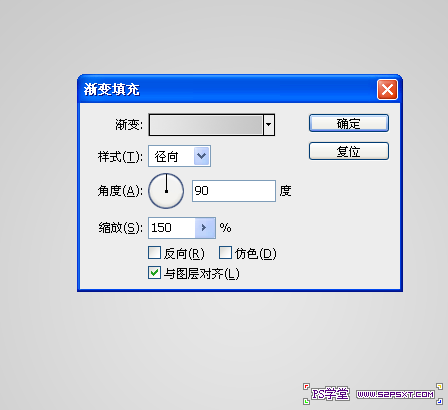
2.选择滤镜--转为智能滤镜,转为智能滤镜的好处,就是后面对图层操作的滤镜并不会影响到原图,和新建调成图层是一个意思。。
执行滤镜--添加杂色,设置如下,我们会看到渐变的图层的变化。

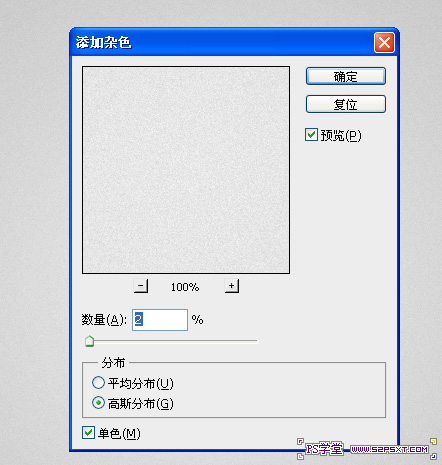
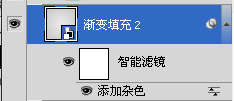
3.将汽车素材用钢笔抠出来,拉入画布中,摆放好位置:

4.新建“阴影”图层,放在汽车图层的下面,用钢笔画出如下形状,编辑填充黑色

5.对“阴影”图层执行滤镜--模糊--高斯模糊,距离16px,并对图层设置图层样式,如下:
颜色#B9A2AE
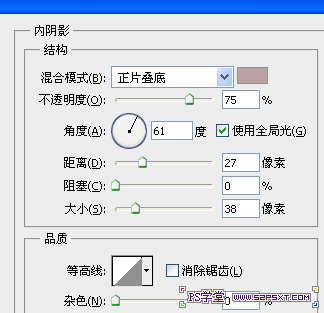
【PS合成超酷美女警察woman时尚海报效果教程】相关文章:
★ PS将美女变僵尸
上一篇:
PS合成打造大海中海龟岛自然生态效果教程
